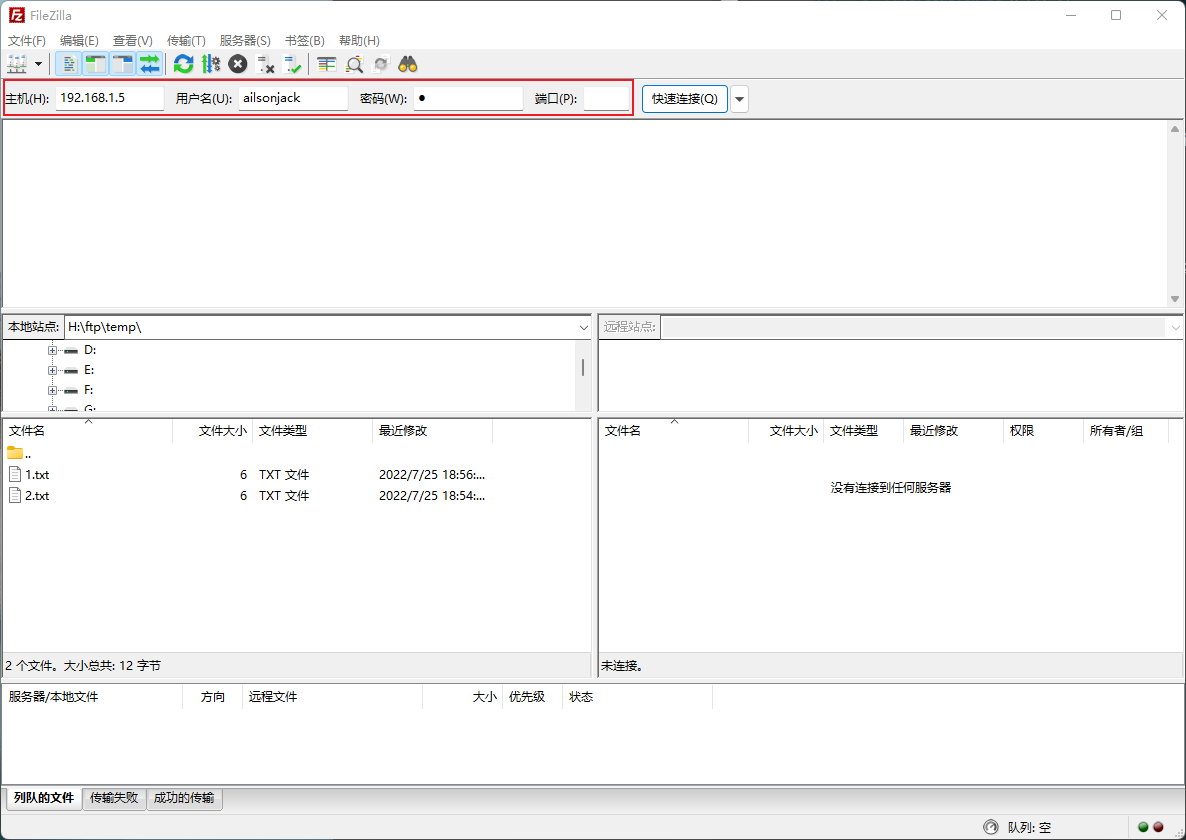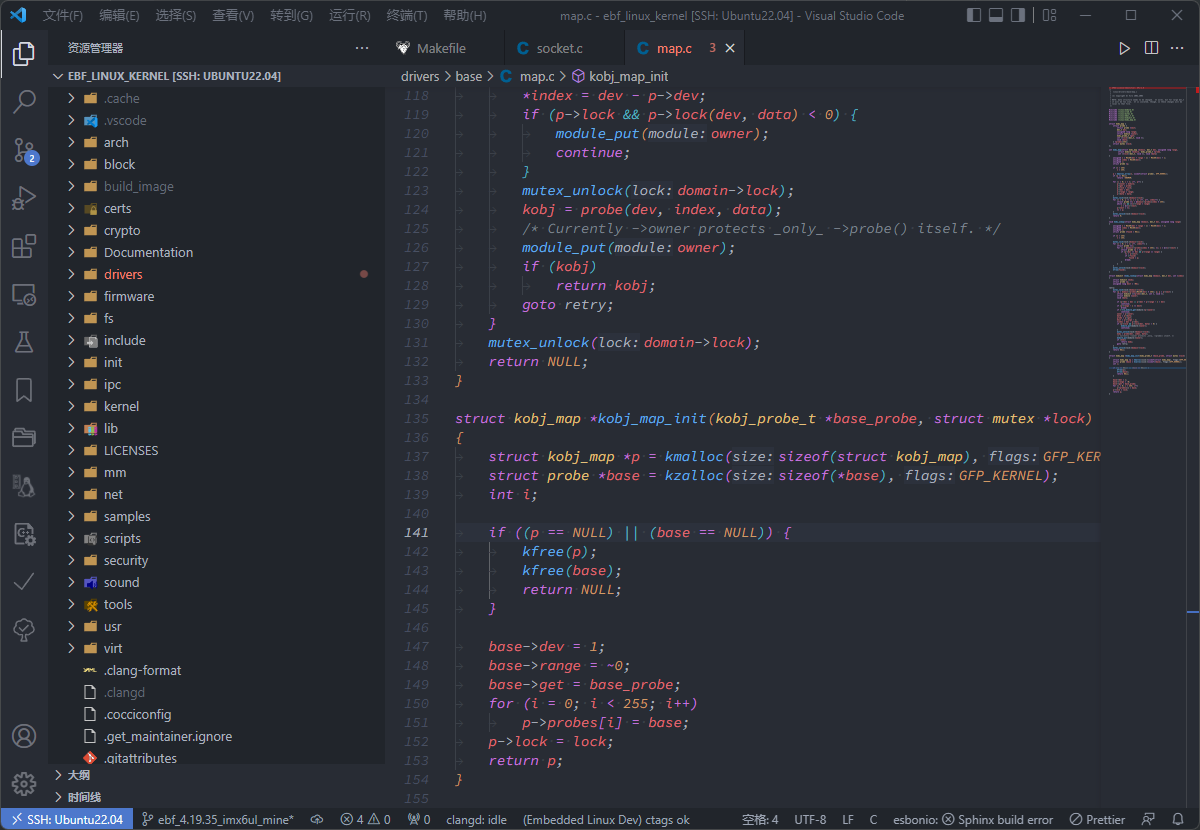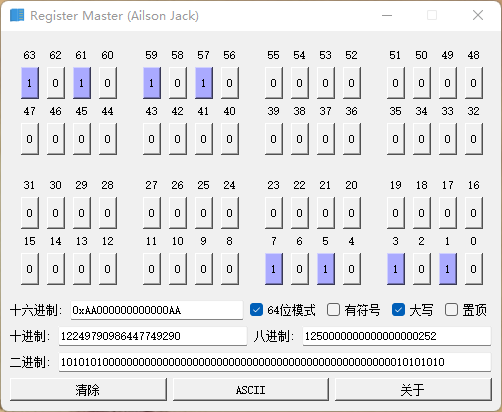Windows系统下,右键菜单添加软件打开方式
<p style="text-indent: 2em;">相信有的朋友,想过这个问题,就是想在Windows的右键菜单中添加一些自己想要的软件的打开方式,这样自己在工作或学习时,就能大大提高效率。那么我们该如何做呢,嗯,这里我先说说我为什么要这么做吧。现在学校里面的文档大多是以word2003或者word2007排版的,如果你用更高的office软件版本编辑文档,那么把你的文档给老师们看,那就可能会出现排版混乱的情况,然而我又比较喜欢安装最新的软件。那么问题来了,我在我的电脑里安装了office2003和office2013,我设置的是默认用office2013打开文档(即双击时,直接用office2013打开),那么我如果想要用office2003打开文档,那么,我就首先需要打开office2003,然后在这里面打开文档,嗯,想想这么做好麻烦啊,效率好低的说。</p><p style="text-indent: 2em;">好了,废话不多说了,今天我要给大家讲的就是如何在Windows系统下,向右键菜单中添加软件打开方式。来解决我上面的问题吧<img src="/UEditor/dialogs/emotion/images/face/i_f07.gif"/>。</p><p style="text-indent: 2em;">下面来说几句书面化的语言吧<img src="/UEditor/dialogs/emotion/images/face/i_f01.gif"/>。对于特定格式的文件,需要特定应用程序来打开,如果将打开方式直接添加到右键菜单中,将大大提高效率。具体操作步骤如下:</p><p class="artical_littlestyle1">1、打开注册表编辑器</p><p style="text-indent: 2em;">打开运行窗口,快捷键,Win+R。输入“regedit”,回车确定。<br/></p><p style="text-align:center"><img src="/uploads/AilsonJack/2018.08.13/1534131887260490.png" onclick="preview_image('/uploads/AilsonJack/2018.08.13/1534131887260490.png')"/></p><p class="artical_littlestyle2">2、进入注册表编辑器的HKEY_CLASSES_ROOT文件夹下的*子文件夹下的shell文件夹</p><p style="text-align:center"><img src="/uploads/AilsonJack/2018.08.13/1534131887383412.png" onclick="preview_image('/uploads/AilsonJack/2018.08.13/1534131887383412.png')"/></p><p class="artical_littlestyle3">3、新建项</p><p style="text-indent: 2em;">以添加Excel2003为例,将新建项重命名为Excel2003。然后在该项中新建项,并重命名为command。</p><p style="text-align:center"><img src="/uploads/AilsonJack/2018.08.13/1534131887879484.png" onclick="preview_image('/uploads/AilsonJack/2018.08.13/1534131887879484.png')"/></p><p style="text-align:center"><img src="/uploads/AilsonJack/2018.08.13/1534131887692088.png" onclick="preview_image('/uploads/AilsonJack/2018.08.13/1534131887692088.png')"/></p><p style="text-align:center"><img src="/uploads/AilsonJack/2018.08.13/1534131887850377.png" onclick="preview_image('/uploads/AilsonJack/2018.08.13/1534131887850377.png')"/></p><p class="artical_littlestyle4">4、编辑字符串</p><p style="text-indent: 2em;">在新建项command中,双击默认项,进入编辑字符串。将应用程序的路径复制过来,注意要在路径后面加上应用程序名称,最后,在路径和名称后面加上”空格”和”%1″,然后点击”确定”键。</p><p style="text-indent: 2em;">完整的形式是:<span style="color: rgb(255, 0, 0);">F:\software\office\office2003_install\OFFICE11\EXCEL.EXE %1</span></p><p style="text-align:center"><span style="color: rgb(255, 0, 0);"><img src="/uploads/AilsonJack/2018.08.13/1534131887921352.png" onclick="preview_image('/uploads/AilsonJack/2018.08.13/1534131887921352.png')"/></span></p><p class="artical_littlestyle1"> 5、对于一个文件右键,会发现右键菜单中多了打开方式</p><p style="text-align:center"><img src="/uploads/AilsonJack/2018.08.13/1534131887579175.png" onclick="preview_image('/uploads/AilsonJack/2018.08.13/1534131887579175.png')"/></p><p style="text-indent: 2em;">好了,至此我们就完成了Windows系统下,右键菜单添加软件打开方式。如果大家有什么不懂的可以留言问。<br/></p>
暂无评论,要不要来个沙发
发表评论
![]()
![]()
![]()
![]()
![]()
![]()
![]()
![]()
![]()
![]()
![]()
![]()
![]()
![]()
![]()
![]()
![]()
![]()
![]()
![]()
![]()
![]()
JLink V9掉固件修复(灯不亮) 3Zephyr笔记2 - 在STM32F429上运行HelloWorld 2计算NandFlash要传入的行地址和列地址 1Linux MMC子系统 - 6.eMMC 5.1工作模式-设备识别模式 0Linux MMC子系统 - 5.eMMC 5.1工作模式-引导模式 0Linux MMC子系统 - 4.eMMC 5.1常用命令说明(2) 0
标签云
Linux嵌入式实用技巧ARM内核学习问题集合CC++编程语言阅读笔记汇编Linux内核完全注释Windows驱动开发计算机基础ARM11ARMv7-ASTM32IDESublimeLinux内核学习eMMCMMC子系统Ubuntu操作系统OfficeVMWareAPUEgccRTOS中断漫游世界随笔感悟开发工具软件应用编程VsCodearmccarmclang编译器ZephyrSPIJLink网卡驱动安装各种芯片库函数NFSμCOS内核sambaFlashUnix命令与脚本输入法Linux内核设计与实现gitRIFFWAVJATGFTPar8161安装centos有线上网μCGUI字库工程建立右键菜单网络文件系统Firefox百度NTFS文件系统CodeBlocksCentOS数据结构算法PhotoShop51KeilQTUltraEditscanfglibc宏定义UIDGID优先级娱乐天地SourceInsight磁盘扇区总线I2CPDFBComparePythonI2SFPUMakefileSWDCPUARP软件推荐FileZilla